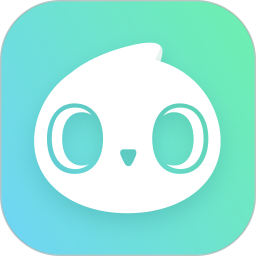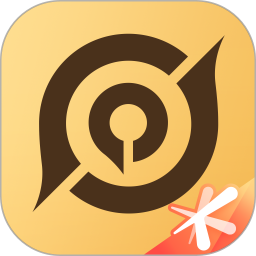《QQ音乐》截屏分享怎么关闭?《QQ音乐》截屏分享关闭教程
来源:果果软件站 | 更新时间:2023-07-08 10:20
qq音乐的截屏分享功能很多小伙伴都用不到,可以将其关闭,那么《QQ音乐》截屏分享怎么关闭?下面就跟随小编一起来了解一下 ~
《QQ音乐》截屏分享怎么关闭?《QQ音乐》截屏分享关闭教程
1、首先在QQ音乐主页面点击右下角“我的”。
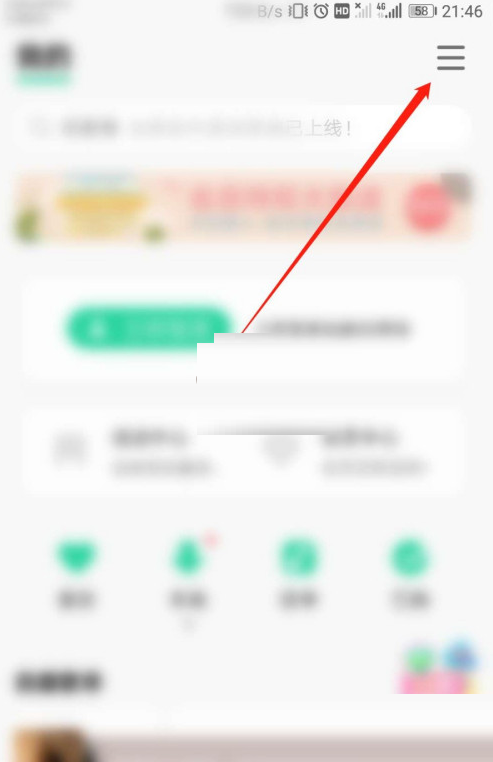
2、“我的”页面根据指引点开右上角“更多”标识。
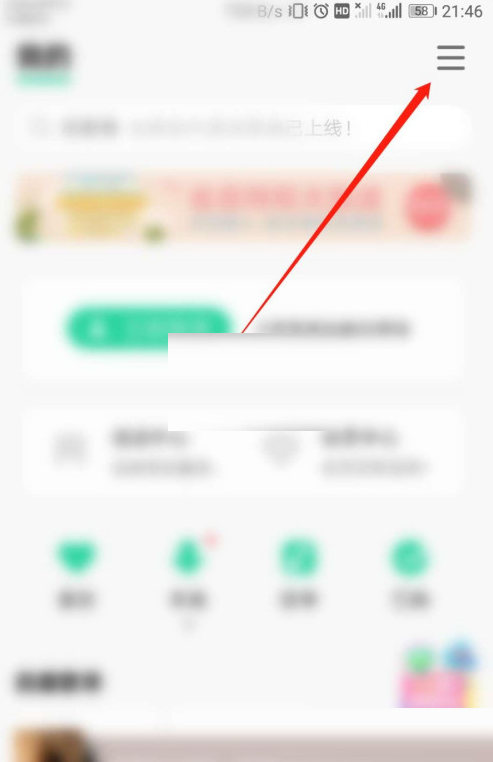
3、然后点开“设置”一栏。
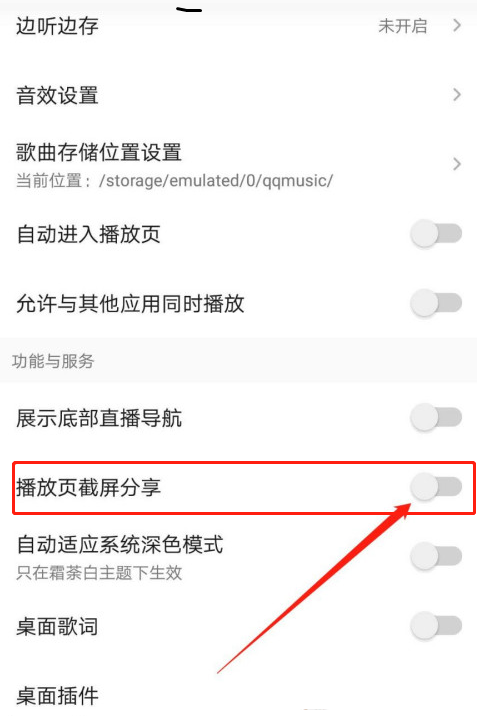
4、最后点击“播放页截屏分享”功能关闭即可。
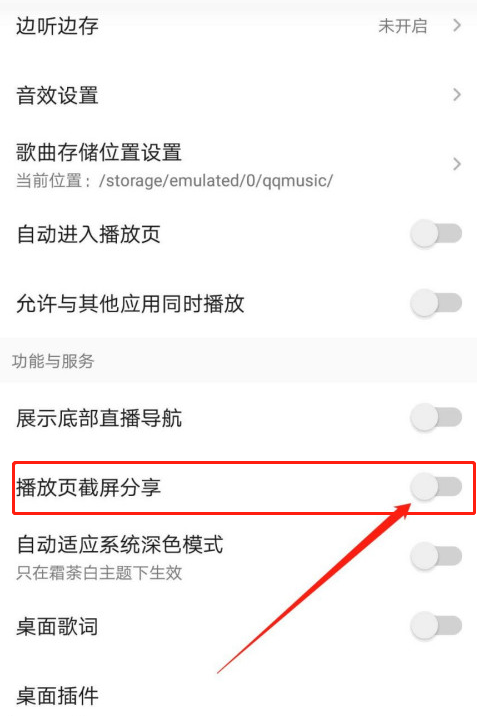
以上就是qq音乐截屏分享关闭的具体操作方法,希望对您有帮助,更多精彩敬请关注~